wps表格删除表格中多余列数的方法
时间:2022-10-29 13:57:18作者:极光下载站人气:291
wps对于我们来说是一个非常熟悉的软件,因为很多小伙伴都在使用这款软件进行文档的编辑和新建。在WPS中我们经常会对一些数据表格进行处理,当表格文件中出现多列空白区域时,我们该怎么快速将其进行删除呢,其实很简单,我们打开WPS的表格,然后选中表格区域,接着使用选定工具,选中表格中的空值区域,然后右键单击选择删除,再点击删除列即可。有的小伙伴可能不清楚具体的操作方法,接下来小编就来和大家分享一下wps表格删除表格中多余列数的方法。
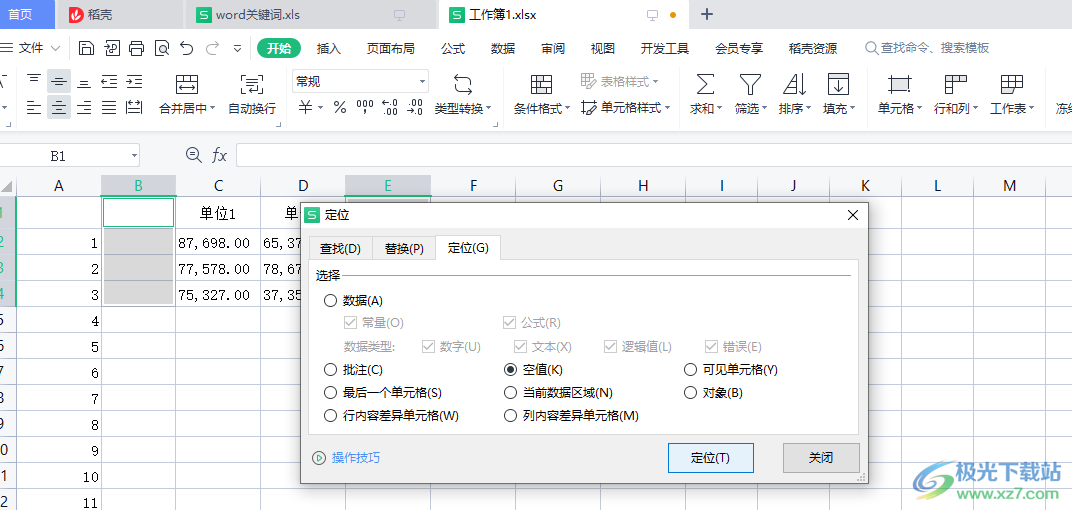
方法步骤
1、第一步,我们先打开WPS然后新建或打开一个表格文档,在文档中完成表格的编辑与数据的输入,然后选中文中需要删除多余行列的区域
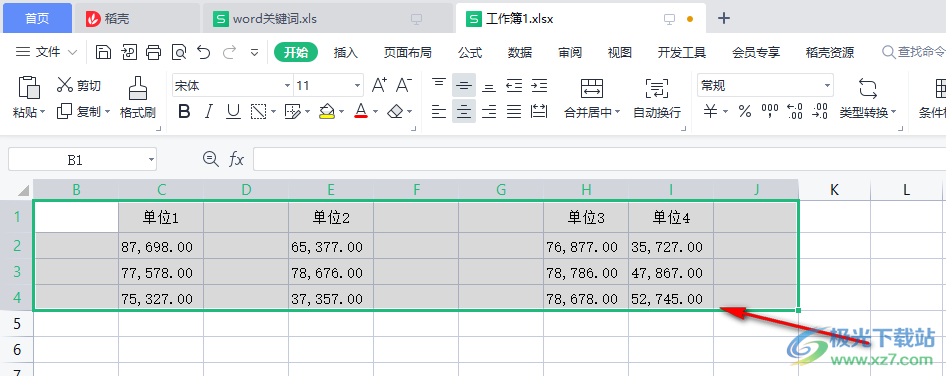
2、第二步,选择好区域之后我们在开始工具的子工具栏中找到“查找”选项,点击之后在下拉列表中点击“定位”选项
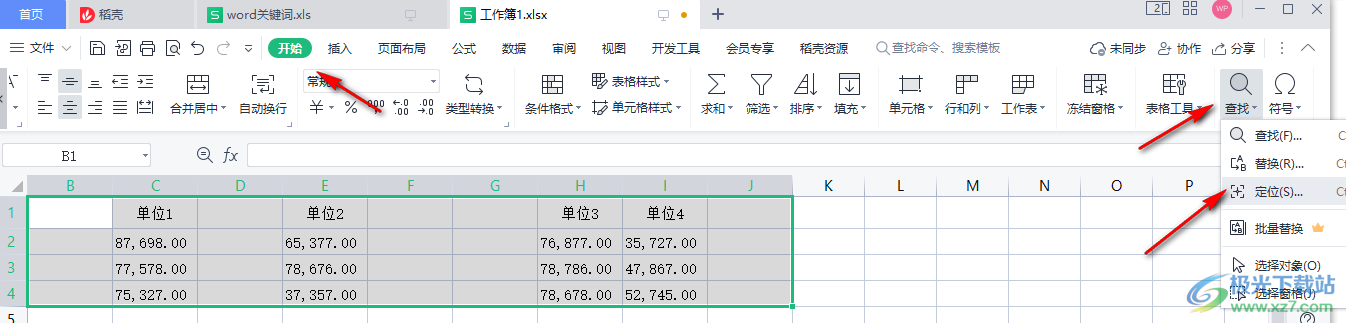
3、第三步,在定位页面中,我们找到“空值”选项,点击该选项,然后在页面中点击定位选项
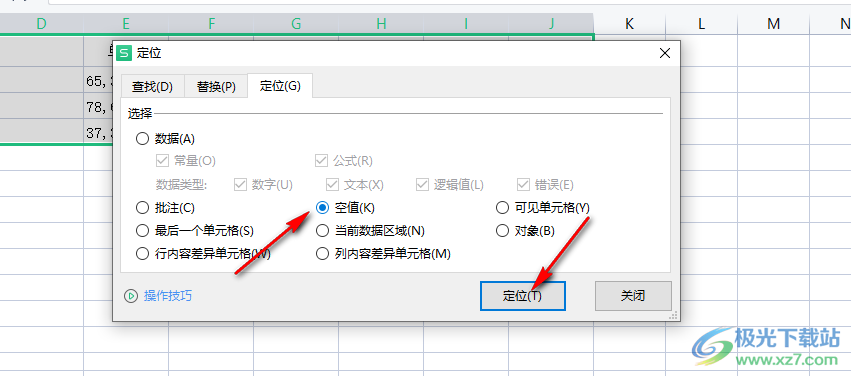
4、第四步,接着我们回到表格中,可以看到多余的部分都已经被选中,我们右键单击选中部分,然后点击删除选项,再选择“整列”选项即可
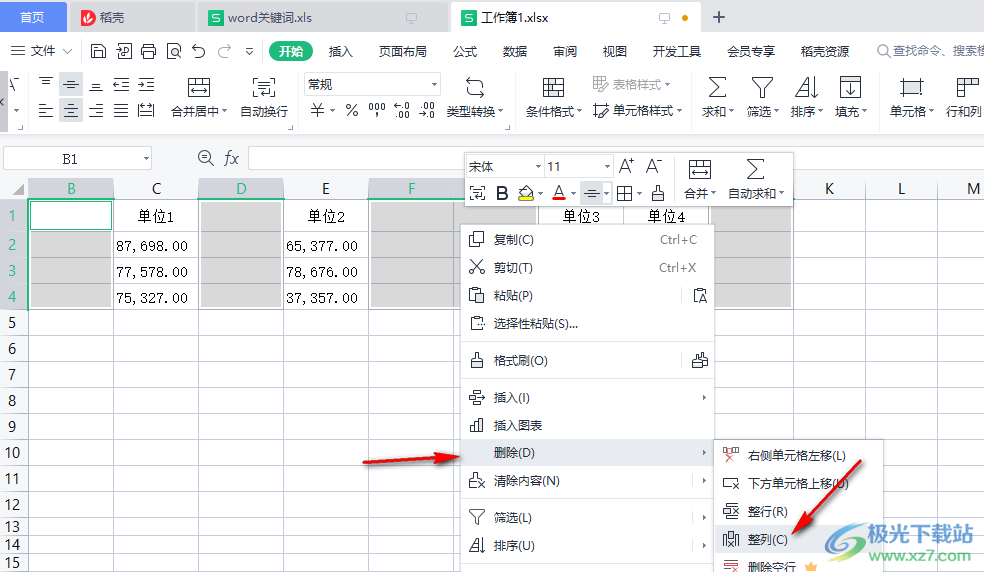
5、第五步,这里需要注意的是,如果表格中多余的部分都是列,或都是行,才能使用这个方法,方多余的部分,行和列交叉时,我们点击删除之后,在删除列表中需要点击“删除空行”选项
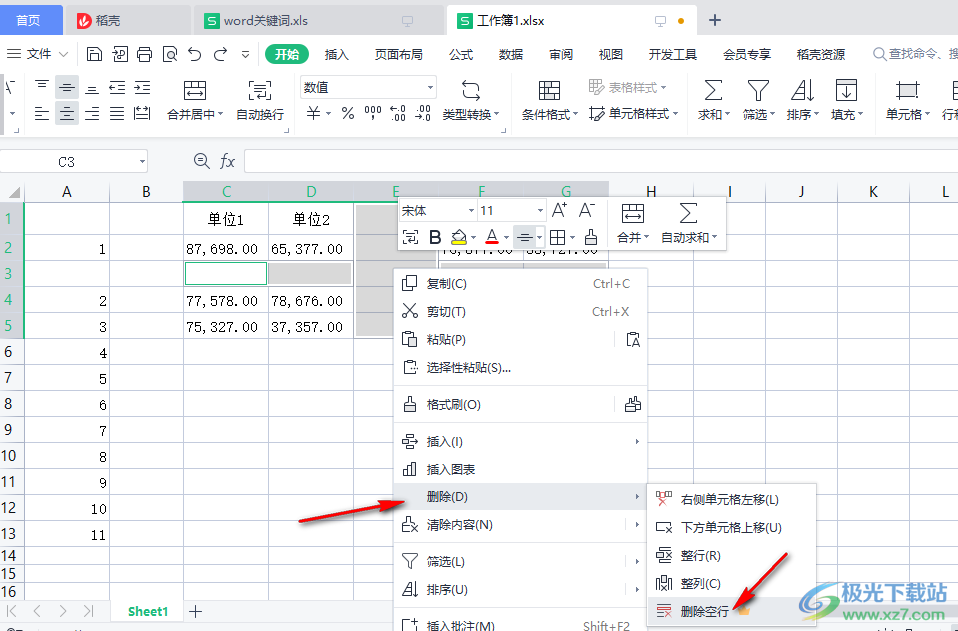
以上就是小编整理总结出的关于wps表格删除表格中多余列数的方法,我们打开WPS表格,选中表格区域,然后点击开始工具栏中的查找工具,点击之后选择选定选项,进入选定页面中我们选择“空值”选项,然后点击确定,接着右键单击页面中的灰色区域,然后选择删除再点击列即可,感兴趣的小伙伴快去试试吧。

大小:240.07 MB版本:v12.1.0.18608环境:WinAll, WinXP, Win7
- 进入下载
相关推荐
相关下载
热门阅览
- 1百度网盘分享密码暴力破解方法,怎么破解百度网盘加密链接
- 2keyshot6破解安装步骤-keyshot6破解安装教程
- 3apktool手机版使用教程-apktool使用方法
- 4mac版steam怎么设置中文 steam mac版设置中文教程
- 5抖音推荐怎么设置页面?抖音推荐界面重新设置教程
- 6电脑怎么开启VT 如何开启VT的详细教程!
- 7掌上英雄联盟怎么注销账号?掌上英雄联盟怎么退出登录
- 8rar文件怎么打开?如何打开rar格式文件
- 9掌上wegame怎么查别人战绩?掌上wegame怎么看别人英雄联盟战绩
- 10qq邮箱格式怎么写?qq邮箱格式是什么样的以及注册英文邮箱的方法
- 11怎么安装会声会影x7?会声会影x7安装教程
- 12Word文档中轻松实现两行对齐?word文档两行文字怎么对齐?
网友评论